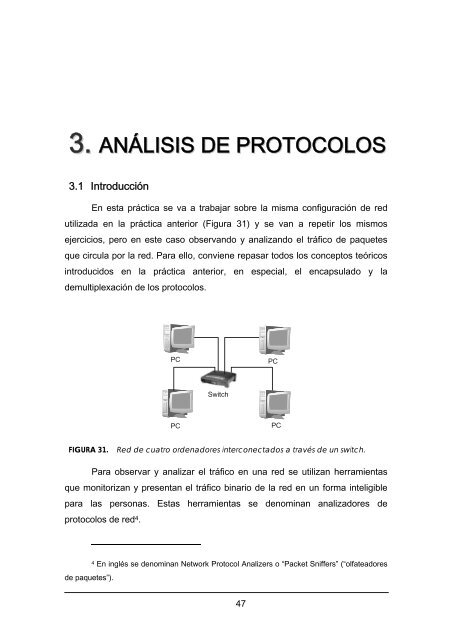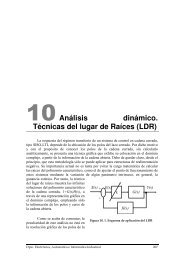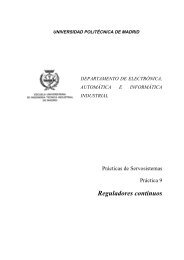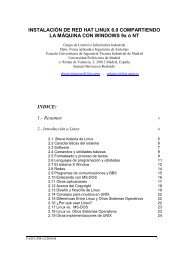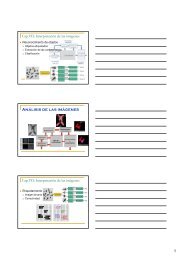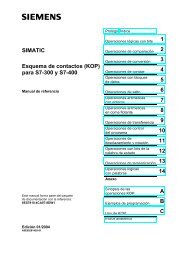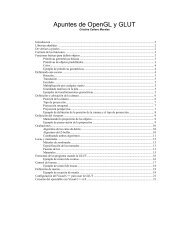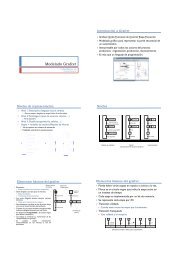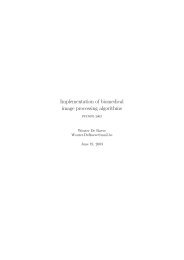Práctica 2 - Análisis de protocolos - Elai.upm.es
Práctica 2 - Análisis de protocolos - Elai.upm.es
Práctica 2 - Análisis de protocolos - Elai.upm.es
You also want an ePaper? Increase the reach of your titles
YUMPU automatically turns print PDFs into web optimized ePapers that Google loves.
3. ANÁLISIS DE PROTOCOLOS<br />
3.1 Introducción<br />
En <strong>es</strong>ta práctica se va a trabajar sobre la misma configuración <strong>de</strong> red<br />
utilizada en la práctica anterior (Figura 31) y se van a repetir los mismos<br />
ejercicios, pero en <strong>es</strong>te caso observando y analizando el tráfico <strong>de</strong> paquet<strong>es</strong><br />
que circula por la red. Para ello, conviene repasar todos los conceptos teóricos<br />
introducidos en la práctica anterior, en <strong>es</strong>pecial, el encapsulado y la<br />
<strong>de</strong>multiplexación <strong>de</strong> los <strong>protocolos</strong>.<br />
PC<br />
Switch<br />
47<br />
PC<br />
PC PC<br />
FIGURA 31. Red <strong>de</strong> cuatro or<strong>de</strong>nador<strong>es</strong> interconectados a través <strong>de</strong> un switch.<br />
Para observar y analizar el tráfico en una red se utilizan herramientas<br />
que monitorizan y pr<strong>es</strong>entan el tráfico binario <strong>de</strong> la red en un forma inteligible<br />
para las personas. Estas herramientas se <strong>de</strong>nominan analizador<strong>es</strong> <strong>de</strong><br />
<strong>protocolos</strong> <strong>de</strong> red 4 .<br />
<strong>de</strong> paquet<strong>es</strong>”).<br />
4 En inglés se <strong>de</strong>nominan Network Protocol Analizers o “Packet Sniffers” (“olfateador<strong>es</strong>
Re<strong>de</strong>s <strong>de</strong> Computador<strong>es</strong>. Manual <strong>de</strong> <strong>Práctica</strong>s <strong>de</strong> Laboratorio.<br />
En el laboratorio vamos a utilizar el analizador <strong>de</strong> re<strong>de</strong>s Wir<strong>es</strong>hark 5 que<br />
<strong>es</strong>tá incluido entre las aplicacion<strong>es</strong> que incorpora Knoppix.Un analizador <strong>de</strong><br />
<strong>protocolos</strong> <strong>de</strong> red configura la interfaz <strong>de</strong> red en un modo <strong>de</strong>nominado “modo<br />
promiscuo” que pue<strong>de</strong> capturar todo el tráfico que circula por la red 6 . La Figura<br />
32 mu<strong>es</strong>tra la arquitectura software <strong>de</strong> un analizador <strong>de</strong> <strong>protocolos</strong> <strong>de</strong> red en<br />
Linux con una tarjeta <strong>de</strong> red Ethernet. Un analizador como Wir<strong>es</strong>hark se<br />
comunica con un elemento <strong>de</strong>l kernel (componente central <strong>de</strong>l sistema<br />
operativo) <strong>de</strong>nominado “filtro socket” que pue<strong>de</strong> configurar el driver <strong>de</strong> la tarjeta<br />
<strong>de</strong> Ethernet para obtener una copia <strong>de</strong> las trazas transmitidas y recibidas por<br />
ella.<br />
Wir<strong>es</strong>hark<br />
Filtro<br />
Socket<br />
Copia <strong>de</strong> las trazas<br />
transmitidas y recibidas<br />
Red Ethernet<br />
48<br />
Kernel <strong>de</strong> Linux<br />
TCP/IP<br />
Driver<br />
Ethernet<br />
Tarjeta<br />
Ethernet<br />
FIGURA 32. Arquitectura software <strong>de</strong> un analizador <strong>de</strong> <strong>protocolos</strong> <strong>de</strong> red en Linux.<br />
5 Pue<strong>de</strong> <strong>de</strong>scargarse <strong>de</strong> http://www.wir<strong>es</strong>hark.org/ no sólo para Linux, sino también<br />
para otros sistemas operativos como Windows, MAC OS o Solarix.<br />
6 En las re<strong>de</strong>s real<strong>es</strong>, por cu<strong>es</strong>tion<strong>es</strong> <strong>de</strong> seguridad, no se permite a los usuarios<br />
capturar ni analizar el tráfico <strong>de</strong> una red, lo cuál suele <strong>es</strong>tar r<strong>es</strong>tringido al administrador.
3.2 Wir<strong>es</strong>hark<br />
Re<strong>de</strong>s <strong>de</strong> Computador<strong>es</strong>. Manual <strong>de</strong> <strong>Práctica</strong>s <strong>de</strong> Laboratorio.<br />
En <strong>es</strong>te apartado se <strong>de</strong>scriben algunas características básicas <strong>de</strong><br />
Wir<strong>es</strong>hark que serán <strong>de</strong> utilidad para la realización <strong>de</strong> <strong>es</strong>ta práctica. Cuando se<br />
ejecuta Wir<strong>es</strong>hark (Menú K Internet Wir<strong>es</strong>hark (as root)) y se realiza una<br />
captura <strong>de</strong> tráfico, más a<strong>de</strong>lante veremos cómo hacerlo, aparece una ventana<br />
como la que se mu<strong>es</strong>tra en la Figura 33. La ventana <strong>es</strong>tá dividida en tr<strong>es</strong> zonas<br />
en la que se mu<strong>es</strong>tra el tráfico capturado en diferent<strong>es</strong> formatos.<br />
FIGURA 33. Ventana <strong>de</strong> Wir<strong>es</strong>hark.<br />
49<br />
Zona<br />
superior<br />
Zona<br />
intermedia<br />
Zona<br />
inferior<br />
La zona superior mu<strong>es</strong>tra todos los paquet<strong>es</strong> capturados, uno por línea.<br />
Cada línea contiene el or<strong>de</strong>n y el tiempo <strong>de</strong> captura, el origen y el <strong>de</strong>stino <strong>de</strong>l<br />
paquete, el protocolo encapsulado e información adicional. Al seleccionar un<br />
paquete, su contenido se mu<strong>es</strong>tra en las dos zonas siguient<strong>es</strong>.<br />
La zona intermedia mu<strong>es</strong>tra los <strong>protocolos</strong>, uno por línea, <strong>de</strong>l paquete<br />
seleccionado. Cada protocolo pue<strong>de</strong> <strong>de</strong>splegarse pulsando sobre la p<strong>es</strong>taña <strong>de</strong><br />
la izquierda para mostrar más información o contraerse, para ocupar una sola<br />
línea, pulsando sobre la misma p<strong>es</strong>taña.<br />
La zona inferior mu<strong>es</strong>tra el contenido binario <strong>de</strong> cada traza en<br />
hexa<strong>de</strong>cimal (a la izquierda) y en ASCII (a la <strong>de</strong>recha).
Re<strong>de</strong>s <strong>de</strong> Computador<strong>es</strong>. Manual <strong>de</strong> <strong>Práctica</strong>s <strong>de</strong> Laboratorio.<br />
3.2.1 Captura <strong>de</strong> tráfico<br />
Ant<strong>es</strong> <strong>de</strong> iniciar una captura <strong>de</strong> tráfico hay que seleccionar la interfaz <strong>de</strong><br />
red que se va a utilizar. Para ello, seleccione en el menú “Capture” que aparece<br />
la barra <strong>de</strong> superior el submenú “Options”, tal y como se repr<strong>es</strong>enta en la<br />
Figura 34. Al hacerlo, aparecerá una ventana <strong>de</strong> opcion<strong>es</strong> <strong>de</strong> captura como la<br />
<strong>de</strong> la Figura 35. Para seleccionar la interfaz, <strong>de</strong>spliegue la p<strong>es</strong>taña () que<br />
aparece en la primera línea (“Interface”) y elija la tarjeta Ethernet. Si lo ha<br />
hecho correctamente, en la línea siguiente (“IP addr<strong>es</strong>s”) aparecerá la dirección<br />
IP <strong>de</strong> su or<strong>de</strong>nador.<br />
FIGURA 34. Selección <strong>de</strong> opcion<strong>es</strong> <strong>de</strong> captura.<br />
FIGURA 35. Ventana <strong>de</strong> opcion<strong>es</strong> <strong>de</strong> captura.<br />
50
Re<strong>de</strong>s <strong>de</strong> Computador<strong>es</strong>. Manual <strong>de</strong> <strong>Práctica</strong>s <strong>de</strong> Laboratorio.<br />
Para iniciar una captura <strong>de</strong> tráfico pue<strong>de</strong> seleccionar la opción “Start” <strong>de</strong>l<br />
menú “Capture” (Figura 34) o <strong>de</strong> la ventana <strong>de</strong> opcion<strong>es</strong> (Figura 35). Para<br />
capturar datos en el “modo promiscuo” compruebe que la opción “Capture<br />
packets in promiscuous mo<strong>de</strong>” <strong>es</strong>tá seleccionada en la ventana <strong>de</strong> opcion<strong>es</strong>. El<br />
“modo promiscuo” <strong>de</strong> funcionamiento <strong>de</strong> la tarjeta <strong>de</strong> red permite visualizar todo<br />
el tráfico que circula por la red local y no sólo aquel que va dirigido <strong>de</strong>s<strong>de</strong> o<br />
hacia la interfaz Ethernet <strong>de</strong> su propio or<strong>de</strong>nador.<br />
3.2.2 Filtros <strong>de</strong> captura<br />
Los filtros permiten capturar sólo aquellos paquet<strong>es</strong> que tengan ciertas<br />
características, por ejemplo, los que pertenecen a una <strong>de</strong>terminada aplicación.<br />
Para <strong>es</strong>pecificar un filtro <strong>de</strong> captura <strong>de</strong>be <strong>es</strong>cribirlo en la línea en blanco que<br />
hay a la <strong>de</strong>recha <strong>de</strong>l botón “Capture Filter” situado en la ventana <strong>de</strong> opcion<strong>es</strong><br />
(Figura 35). Por ejemplo, si queremos capturar el tráfico <strong>de</strong>s<strong>de</strong> o hacia la<br />
dirección IP 198.168.1.25 <strong>es</strong>cribiremos:<br />
host 192.168.1.25<br />
Pulsando sobre el botón “Capture Filter” se abrirá una ventana como la<br />
<strong>de</strong> la Figura 36 en la que pue<strong>de</strong>n seleccionarse algunos filtros pre<strong>de</strong>finidos en<br />
el programa o crear y guardar nuevos filtros.<br />
FIGURA 36. Ventana <strong>de</strong> filtros <strong>de</strong> captura.<br />
51
Re<strong>de</strong>s <strong>de</strong> Computador<strong>es</strong>. Manual <strong>de</strong> <strong>Práctica</strong>s <strong>de</strong> Laboratorio.<br />
Un filtro <strong>de</strong> captura <strong>es</strong>tá formado por una o varias expr<strong>es</strong>ion<strong>es</strong> unidas<br />
por las conjuncion<strong>es</strong> and/or y opcionalmente precedidas por not:<br />
[not] expr<strong>es</strong>ión [and|or [not] expr<strong>es</strong>ión ...]<br />
La Figura 37 mu<strong>es</strong>tra algunas expr<strong>es</strong>ion<strong>es</strong> que pue<strong>de</strong>n utilizarse en los<br />
filtros <strong>de</strong> captura y la Figura 38 pr<strong>es</strong>enta algunos ejemplos <strong>de</strong> aplicación.<br />
Expr<strong>es</strong>ión D<strong>es</strong>cripción<br />
[src|dst] host Filtrar el tráfico <strong>de</strong>s<strong>de</strong> o hacia el host <strong>es</strong>pecificado por<br />
.<br />
Opcionalmente, la expr<strong>es</strong>ión host pue<strong>de</strong> ir precedida <strong>de</strong><br />
src o dst, para indicar, r<strong>es</strong>pectivamente, que sólo se <strong>es</strong>tán<br />
inter<strong>es</strong>ado en el tráfico <strong>de</strong>s<strong>de</strong> el host (source) o hacia el<br />
host (<strong>de</strong>stination)<br />
ether [src|dst] host Filtra el tráfico <strong>de</strong>s<strong>de</strong> o hacia una dirección Ethernet.<br />
La opción src|dst tienen el significado contado<br />
anteriormente.<br />
[tcp|udp] [src|dst] port Filtra el tráfico en el puerto (port) <strong>es</strong>pecificado.<br />
El archivo /etc/servic<strong>es</strong> contiene la lista los puertos que<br />
corr<strong>es</strong>pon<strong>de</strong> a cada aplicación). Por ejemplo, los puertos<br />
20, 21, 22 y 23 corr<strong>es</strong>pon<strong>de</strong>n, r<strong>es</strong>pectivamente a ftp-data,<br />
ftp, ssh y telnet.<br />
La opción tcp|udp permite elegir el tráfico TCP o UDP<br />
r<strong>es</strong>pectivamente (si se omite, se seleccionarán todos los<br />
paquet<strong>es</strong> <strong>de</strong> ambos <strong>protocolos</strong>).<br />
La opción src|dst tiene el significado contado<br />
anteriormente.<br />
ip|ether proto Filtra el protocolo <strong>es</strong>pecificado (IP o Ethernet)<br />
FIGURA 37. Expr<strong>es</strong>ion<strong>es</strong> para los filtros <strong>de</strong> captura.<br />
52
Filtro D<strong>es</strong>cripción<br />
Re<strong>de</strong>s <strong>de</strong> Computador<strong>es</strong>. Manual <strong>de</strong> <strong>Práctica</strong>s <strong>de</strong> Laboratorio.<br />
host 192.168.1.10 Captura tráfico <strong>de</strong>s<strong>de</strong> y hacia el host 192.168.1.10<br />
dst host 172.18.5.4 Captura tráfico sólo hacia el host 172.18.5.4<br />
port 21 Captura tráfico FTP<br />
arp Captura tráfico ARP<br />
port 22 and host 10.0.0.5 Captura tráfico ssh <strong>de</strong>s<strong>de</strong> o hacia el host 10.0.0.5<br />
FIGURA 38. Ejemplos <strong>de</strong> filtros <strong>de</strong> captura.<br />
3.2.3 Guardar una captura<br />
Si <strong>de</strong>sea guardar una captura <strong>de</strong> tráfico seleccione en el menú “File” la<br />
opción “Save as” (Figura 39) y elija el directorio <strong>de</strong> <strong>de</strong>stino en el disquete o en<br />
la memoria USB. El fichero <strong>de</strong> captura se guarda con las extension<strong>es</strong> *.pcap o<br />
*.cap <strong>de</strong> Wir<strong>es</strong>hark que utilizan la mayoría <strong>de</strong> los analizador<strong>es</strong> <strong>de</strong> red. Las<br />
capturas pue<strong>de</strong>n abrirse en cualquier otro or<strong>de</strong>nador que tenga instalado el<br />
programa Wir<strong>es</strong>hark (hay disponible una versión para Windows).<br />
FIGURA 39. Guardar una captura <strong>de</strong> tráfico.<br />
53
Re<strong>de</strong>s <strong>de</strong> Computador<strong>es</strong>. Manual <strong>de</strong> <strong>Práctica</strong>s <strong>de</strong> Laboratorio.<br />
3.3 D<strong>es</strong>cripción <strong>de</strong> la práctica<br />
3.3.1 Configuración <strong>de</strong> la red<br />
Configure en su equipo la interfaz eth0 con la dirección IP y la máscara<br />
(/M) siguient<strong>es</strong>:<br />
Pu<strong>es</strong>to Dirección IP /M Pu<strong>es</strong>to Dirección IP /M Pu<strong>es</strong>to Dirección IP /M<br />
1 192.168.1.2 /24 5 192.168.3.2 /24 9 192.168.5.2 /24<br />
2 192.168.1.3 /24 6 192.168.3.3 /24 10 192.168.5.3 /24<br />
3 192.168.1.4 /24 7 192.168.3.4 /24 11 192.168.5.4 /24<br />
4 192.168.1.5 /24 8 192.168.3.5 /24 12 192.168.5.5 /24<br />
La tabla siguiente r<strong>es</strong>ume la composición y las direccion<strong>es</strong> IP <strong>de</strong> cada<br />
una <strong>de</strong> las tr<strong>es</strong> re<strong>de</strong>s.<br />
Pu<strong>es</strong>tos Red Broadcast Puerta <strong>de</strong> enlace<br />
1 a 4 192.168.1.0 192.168.1.255 192.168.1.1<br />
5 a 8 192.168.3.0 192.168.3.255 192.168.3.1<br />
9 a 12 192.168.5.0 192.168.5.255 192.168.5.1<br />
3.3.2 Modo promiscuo<br />
1. Inicie una captura <strong>de</strong> datos asegurándose <strong>de</strong> que <strong>es</strong>tá habilitada la opción<br />
“Capture packets in promiscuous mo<strong>de</strong>” en la ventana <strong>de</strong> opcion<strong>es</strong> <strong>de</strong><br />
captura.<br />
2. Sin <strong>de</strong>tener la captura, realice un ping a la dirección IP <strong>de</strong>l or<strong>de</strong>nador<br />
situado en el pu<strong>es</strong>to más cercano al suyo.<br />
3. Detenga el ping y la captura <strong>de</strong> datos.<br />
4. ¿Cuántas trazas ha capturado? ¿Quién<strong>es</strong> son los remitent<strong>es</strong> y los<br />
<strong>de</strong>stinatarios <strong>de</strong> <strong>es</strong>os paquet<strong>es</strong>? ¿Qué <strong>protocolos</strong> aparecen en <strong>es</strong>as<br />
trazas?.<br />
54
5. Si <strong>de</strong>sea conservar la captura, guár<strong>de</strong>la ahora.<br />
Re<strong>de</strong>s <strong>de</strong> Computador<strong>es</strong>. Manual <strong>de</strong> <strong>Práctica</strong>s <strong>de</strong> Laboratorio.<br />
6. Repita las operacion<strong>es</strong> anterior<strong>es</strong> pero <strong>de</strong>shabilitando el modo promiscuo,<br />
¿cuál <strong>es</strong> la diferencia?. Habilite <strong>de</strong> nuevo el modo promiscuo.<br />
7. Si <strong>de</strong>sea conservar la captura, guár<strong>de</strong>la ahora.<br />
3.3.3 Protocolo ARP<br />
1. Examine la tabla ARP <strong>de</strong> su or<strong>de</strong>nador. Si contiene la entrada <strong>de</strong> la<br />
dirección IP a la que ha realizado el ping en el apartado anterior, bórrela:<br />
arp –d 192.168.X.X<br />
2. Especifique un filtro para capturar sólo las trazas con origen y <strong>de</strong>stino en<br />
su propia máquina e inicie una captura <strong>de</strong> datos.<br />
3. Sin <strong>de</strong>tener la captura, ejecute la siguiente or<strong>de</strong>n completando los dos<br />
últimos byt<strong>es</strong> con los <strong>de</strong> la dirección IP <strong>de</strong>l or<strong>de</strong>nador contiguo al suyo:<br />
ping –c1 192.168.X.X<br />
4. Detenga la captura y asegúr<strong>es</strong>e <strong>de</strong> que ha capturado al menos cuatro<br />
trazas, dos <strong>de</strong>l protocolo ARP y dos <strong>de</strong>l protocolo ICMP. Si no ha sido así,<br />
repita los pasos 1 a 3.<br />
5. Analice la primera traza. ¿Cuál <strong>es</strong> su tamaño total en byt<strong>es</strong>? ¿Cuál <strong>es</strong> el<br />
tamaño <strong>de</strong> la cabecera <strong>de</strong> Ethernet II? ¿Cuál <strong>es</strong> la dirección MAC <strong>de</strong>l<br />
<strong>de</strong>stinatario? ¿Y la <strong>de</strong>l remitente? ¿Qué protocolo hay encapsulado en la<br />
traza?<br />
6. Analice el mensaje ARP encapsulado en la primera traza y rellene la<br />
siguiente tabla con los campos corr<strong>es</strong>pondient<strong>es</strong>:<br />
Hardware type<br />
Protocol type<br />
Hardware size Protocol size<br />
Operation co<strong>de</strong><br />
Sen<strong>de</strong>r hardware addr<strong>es</strong>s<br />
Sen<strong>de</strong>r protocol addr<strong>es</strong>s<br />
Target hardware addr<strong>es</strong>s<br />
Target protocol addr<strong>es</strong>s<br />
55
Re<strong>de</strong>s <strong>de</strong> Computador<strong>es</strong>. Manual <strong>de</strong> <strong>Práctica</strong>s <strong>de</strong> Laboratorio.<br />
7. ¿Cuál <strong>es</strong> el tamaño <strong>de</strong>l mensaje ARP <strong>de</strong>l apartado anterior en byt<strong>es</strong>? ¿Se<br />
trata <strong>de</strong> un mensaje <strong>de</strong> petición o <strong>de</strong> una r<strong>es</strong>pu<strong>es</strong>ta ARP? ¿En qué campo<br />
<strong>de</strong>l mensaje se <strong>es</strong>pecifica el tipo <strong>de</strong> mensaje?<br />
8. Analice el mensaje ARP encapsulado en la segunda traza capturada. ¿Se<br />
trata <strong>de</strong> una petición o <strong>de</strong> una r<strong>es</strong>pu<strong>es</strong>ta ARP? ¿Quién <strong>es</strong> el remitente <strong>de</strong>l<br />
paquete? ¿Y el <strong>de</strong>stinatario? ¿Qué información contiene?<br />
9. ¿Por qué los mensaj<strong>es</strong> ARP no tienen cabecera IP?<br />
3.3.4 Protocolo ICMP<br />
1. Analice la tercera traza <strong>de</strong> la captura realizada en el apartado 3.3.3.<br />
2. ¿Cuál <strong>es</strong> la versión <strong>de</strong>l protocolo IP? ¿Cuál <strong>es</strong> el tamaño total <strong>de</strong> la traza<br />
en byt<strong>es</strong>? ¿Cuál <strong>es</strong> el tamaño <strong>de</strong> la cabecera IP en byt<strong>es</strong>? ¿Y <strong>de</strong>l<br />
datagrama IP completo?<br />
3. ¿ A qué protocolo pertenece el mensaje encapsulado en el datagrama IP?<br />
¿Qué tipo <strong>de</strong> mensaje <strong>es</strong>? ¿Quién <strong>es</strong> el remitente? ¿Cuántos byt<strong>es</strong><br />
ocupa?. Rellene la tabla con los campos indicados:<br />
Type<br />
Co<strong>de</strong><br />
4. Analice la cuarta traza <strong>de</strong> la captura realizada en el apartado 3.3.3.<br />
5. ¿A qué protocolo pertenece el mensaje encapsulado en la traza? ¿Qué<br />
tipo <strong>de</strong> mensaje <strong>es</strong>? ¿Quién <strong>es</strong> el remitente? Rellene la tabla con los<br />
campos indicados:<br />
Type<br />
Co<strong>de</strong><br />
6. Si <strong>de</strong>sea conservar la captura, guár<strong>de</strong>la ahora.<br />
56
3.3.5 S<strong>es</strong>ión ssh<br />
Re<strong>de</strong>s <strong>de</strong> Computador<strong>es</strong>. Manual <strong>de</strong> <strong>Práctica</strong>s <strong>de</strong> Laboratorio.<br />
1. Active el servidor SSH en su or<strong>de</strong>nador y <strong>es</strong>tablezca re<strong>de</strong>s como<br />
contraseña <strong>de</strong>l usuario knoppix.<br />
2. ¿Cuál <strong>es</strong> el puerto <strong>de</strong>l protocolo SSH?<br />
3. Inicie una captura <strong>de</strong> datos usando un filtro que capture únicamente tráfico<br />
SSH <strong>de</strong>s<strong>de</strong> o hacia su or<strong>de</strong>nador. Sin <strong>de</strong>tener la captura, inicie una<br />
conexión remota al or<strong>de</strong>nador contiguo al suyo . Por ejemplo:<br />
ssh knoppix@192.168.1.2<br />
4. Detenga la captura <strong>de</strong> datos y finalice la s<strong>es</strong>ión remota.<br />
5. Examine las trazas enviadas <strong>de</strong>s<strong>de</strong> su or<strong>de</strong>nador.<br />
6. ¿Encuentra la clave que ha introducido para iniciar la s<strong>es</strong>ión remota? ¿Por<br />
qué?<br />
7. Si <strong>de</strong>sea conservar la captura, guár<strong>de</strong>la ahora.<br />
3.3.6 S<strong>es</strong>ión ftp<br />
1. Active el servidor FTP en su or<strong>de</strong>nador siguiendo los pasos siguient<strong>es</strong>:<br />
2. Ejecute en una consola <strong>de</strong> root la siguiente línea:<br />
in.ftpd -D<br />
3. Ejecute, <strong>de</strong>s<strong>de</strong> una consola <strong>de</strong> root, el editor Kwrite y edite el archivo:<br />
/etc/hosts.allow<br />
4. Escriba en el archivo anterior, ant<strong>es</strong> <strong>de</strong> la última línea, la siguiente:<br />
ftp in.ftpd : ALL@ALL : ALLOW<br />
5. Guar<strong>de</strong> el archivo.<br />
6. Asigne la contraseña re<strong>de</strong>s al usuario knoppix ejecutando <strong>de</strong>s<strong>de</strong> la<br />
consola <strong>de</strong> root la siguiente or<strong>de</strong>n:<br />
passwd knoppix<br />
7. Edite un archivo <strong>de</strong> texto, <strong>es</strong>criba en él una frase cualquiera y guár<strong>de</strong>lo en<br />
el directorio:<br />
57
Re<strong>de</strong>s <strong>de</strong> Computador<strong>es</strong>. Manual <strong>de</strong> <strong>Práctica</strong>s <strong>de</strong> Laboratorio.<br />
/ramdisk/home/knoppix<br />
con el nombre mensajeX.txt, don<strong>de</strong> X <strong>es</strong> su número <strong>de</strong> pu<strong>es</strong>to en el<br />
laboratorio.<br />
8. ¿Cuál <strong>es</strong> el puerto <strong>de</strong>l protocolo FTP?<br />
9. Inicie una nueva captura <strong>de</strong> datos usando un filtro que capture<br />
únicamente paquet<strong>es</strong> FTP <strong>de</strong>s<strong>de</strong> o hacia su or<strong>de</strong>nador. Realice una<br />
conexión FTP al or<strong>de</strong>nador <strong>de</strong>l pu<strong>es</strong>to contiguo al suyo. Por ejemplo:<br />
ftp 192.168.1.2<br />
10. Detenga la captura <strong>de</strong> datos pero no finalice la conexión FTP.<br />
11. Analice las trazas capturadas que han sido enviadas <strong>de</strong>s<strong>de</strong> su or<strong>de</strong>nador<br />
para <strong>es</strong>tablecer la conexión. ¿Encuentra el nombre <strong>de</strong> usuario y la clave<br />
que ha introducido para iniciar la conexión FTP? ¿Por qué?<br />
12. Si <strong>de</strong>sea conservar la captura, guár<strong>de</strong>la ahora.<br />
13. ¿Cuál <strong>es</strong> el puerto <strong>de</strong>l protocolo FTP-DATA?<br />
14. Inicie una nueva captura <strong>de</strong> datos usando un filtro que capture<br />
únicamente paquet<strong>es</strong> FTP-DATA <strong>de</strong>s<strong>de</strong> el servidor FTP hacia su<br />
or<strong>de</strong>nador.<br />
15. D<strong>es</strong>cargue el archivo mensajeX.txt que encontrará en el directorio remoto<br />
<strong>de</strong>l servidor ejecutando la siguiente or<strong>de</strong>n:<br />
get mensajeX.txt<br />
16. Finalice la s<strong>es</strong>ión FTP y luego <strong>de</strong>tenga la captura <strong>de</strong> datos.<br />
17. Edite el archivo mensajeX.txt <strong>de</strong>scargado en su or<strong>de</strong>nador y compruebe<br />
su contenido.<br />
18. Observe si entre las trazas capturadas existe alguna que contenga los<br />
datos <strong>de</strong>l archivo <strong>de</strong>scargado. ¿Por qué pue<strong>de</strong> ver el contenido <strong>de</strong>l<br />
archivo? ¿Qué puertos utiliza el protocolo TCP para el servidor y el cliente<br />
<strong>de</strong> FTP-DATA?.<br />
19. Si <strong>de</strong>sea conservar la captura, guár<strong>de</strong>la ahora.<br />
58